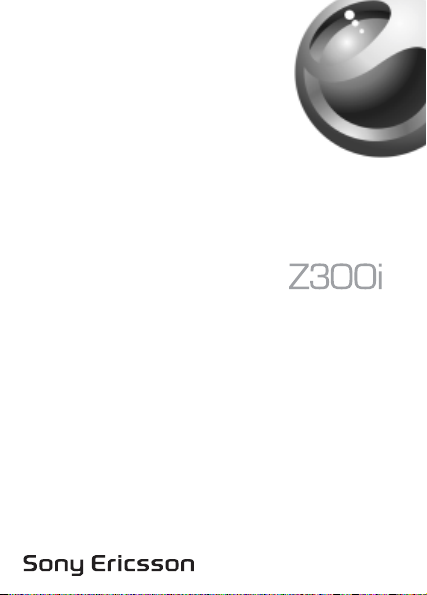
This is the Internet version of the user’s guide © Print only for private use.
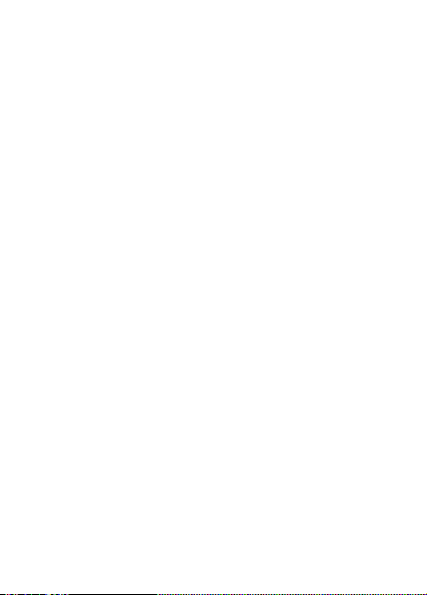
Spis treści
Opis telefonu . . . . . . . . . . . . . . . . . . . . . . . . . . . . . . 4
Ikony . . . . . . . . . . . . . . . . . . . . . . . . . . . . . . . . . 9
Przegląd menu . . . . . . . . . . . . . . . . . . . . . . . . 11
Połączenia . . . . . . . . . . . . . . . . . . . . . . . . . . . . . . . 15
Przesyłanie wiadomości . . . . . . . . . . . . . . . . . . . . 34
Dostosowywanie telefonu . . . . . . . . . . . . . . . . . . . 43
Internet . . . . . . . . . . . . . . . . . . . . . . . . . . . . . . . . . 51
Funkcje dodatkowe . . . . . . . . . . . . . . . . . . . . . . . . 62
Zabezpieczenia . . . . . . . . . . . . . . . . . . . . . . . . . . . 66
Rozwiązywanie problemów . . . . . . . . . . . . . . . . . . 70
Dodatkowe informacje . . . . . . . . . . . . . . . . . . . . . . 73
Indeks . . . . . . . . . . . . . . . . . . . . . . . . . . . . . . . . . . 86
This is the Internet version of the user’s guide © Print only for private use.
1
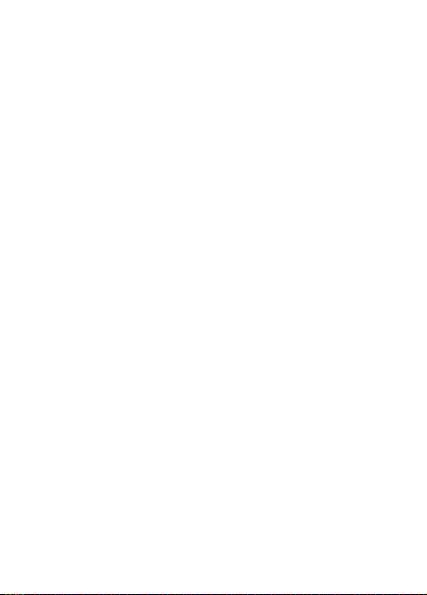
Sony Ericsson
GSM 900/1800
Niniejsza instrukcja obsługi została opublikowana przez
firmę Sony
gwarancji. W dowolnym momencie i bez uprzedzenia firma
Sony
ulepszenia i
niedokładności aktualnych informacji czy udoskonaleń
programów lub sprzętu. Zmiany te będą uwzględniane
w
Wszelkie prawa zastrzeżone.
© Sony Ericsson Mobile Communications AB, 2005
Numer publikacji: PL/LZT 108 7883 R2A
Ericsson Mobile Communications AB bez żadnych
Ericsson Mobile Communications AB może wprowadzać
zmiany wynikające z błędów typograficznych,
następnych wydaniach tej instrukcji obsługi.
Prosimy zwrócić uwagę, że:
Niektóre usługi opisane w tej instrukcji obsługi nie są dostępne
we wszystkich sieciach.
numeru alarmowego GSM 112
W przypadku wątpliwości, czy dana usługa jest dostępna
czy nie, należy kontaktować się z
usługodawcą.
lub
Przed użyciem telefonu komórkowego prosimy przeczytać
Zasady bezpiecznej i efektywnej eksploatacji
rozdziały
Gwarancja.
oraz
Metoda edycji T9™ jest znakiem towarowym lub
zarejestrowanym znakiem towarowym firmy Tegic
Communications.
Metoda edycji T9™ jest licencjonowana na podstawie
jednego lub kilku z następujących patentów:
U.S. Pat. Nos. 5,818,437, 5,953,541, 5,187,480, 5,945,928
oraz 6,011,554; Canadian Pat. No. 1,331,057;
United Kingdom Pat. No. 2238414B;
Dotyczy to także międzynarodowego
.
operatorem sieci
2
This is the Internet version of the user’s guide © Print only for private use.
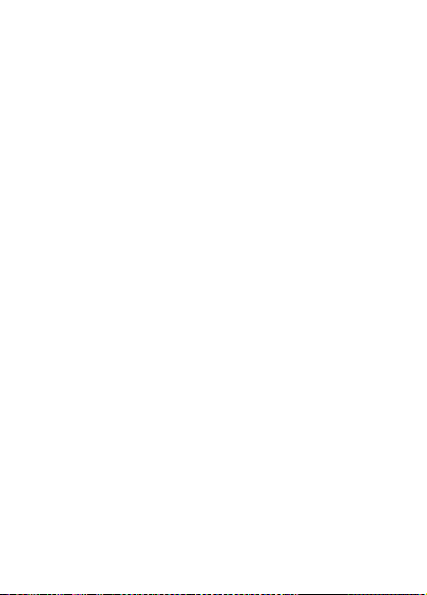
Hong Kong Standard Pat. No. HK0940329;
Republic of Singapore Pat. No. 51383;
Euro. Pat. No. 0 842 463 (96927260.8) DE/DK, FI, FR, IT,
NL, PT, ES, SE, GB oraz chroniona dodatkowymi patentami
lub zgłoszeniami patentowymi na całym świecie.
Ten telefon komórkowy umożliwia pobieranie, zapisywanie
przekazywanie zawartości dodatkowej, na przykład
i
dzwonków. Korzystanie z takiej zawartości może być
ograniczone lub zabronione w związku z prawami osób
trzecich, w tym w szczególności na skutek ograniczeń
wynikających z odpowiednich przepisów o prawie autorskim.
Pełną odpowiedzialność za zawartość dodatkową pobieraną
do telefonu komórkowego lub przekazywaną z niego ponosi
użytkownik, a nie firma Sony Ericsson. Przed skorzystaniem
jakiejkolwiek zawartości dodatkowej użytkownik powinien
z
sprawdzić, czy ma właściwą licencję lub inne pozwolenie
zamierzony sposób wykorzystania. Firma Sony Ericsson
na
nie gwarantuje dokładności, integralności ani jakości
zawartości dodatkowej czy innej zawartości oferowanej przez
inne podmioty. W żadnym przypadku firma Sony Ericsson
nie ponosi jakiejkolwiek odpowiedzialności za niewłaściwe
wykorzystanie zawartości dodatkowej lub innej zawartości
oferowanej przez inne podmioty.
Inne nazwy produktów i firm mogą być znakami towarowymi
swoich właścicieli.
Firma Sony Ericsson zaleca użytkownikom tworzenie kopii
zapasowych ich osobistych danych.
Wszystkie ilustracje mają charakter orientacyjny i mogą nie
odzwierciedlać dokładnie wyglądu rzeczywistego telefonu.
Wszelkie prawa, które nie zostały wyraźnie przyznane
tym dokumencie, są zastrzeżone.
w
This is the Internet version of the user’s guide © Print only for private use.
3
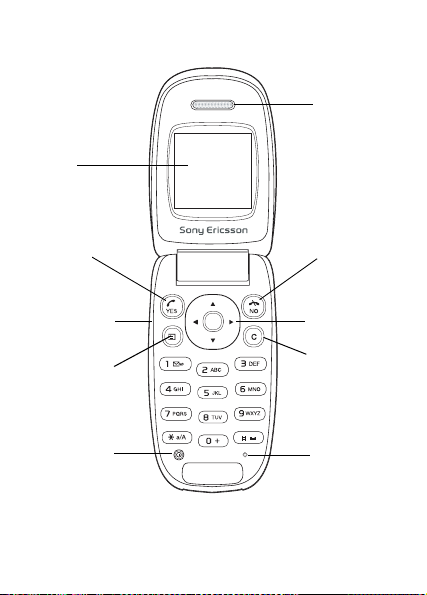
Opis telefonu
Ekran
Głośnik
Klawisz
YES
Klawisze
głośności
Klawisz opcji
Włączanie/
wyłączanie
zasilania
4
This is the Internet version of the user’s guide © Print only for private use.
Klawisz NO
Klawisz
nawigacyjny
Klawisz
kasowania
Mikrofon
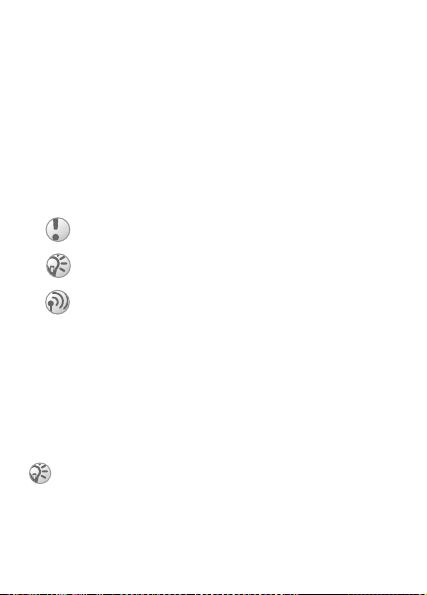
Przygotowanie telefonu
Zanim będzie można użyć telefonu, należy:
•Włożyć kartę SIM.
•Podłączyć i naładować baterię.
Symbole w instrukcji obsługi
W tej instrukcji obsługi wykorzystywane są następujące
symbole:
} Przejdź i wybierz za pomocą klawisza nawigacyjnego.
% Zobacz także informacje na stronie xx.
Ważne
Uwaga
Ten symbol oznacza, że usługa lub funkcja zależy
od sieci lub abonamentu. Dlatego nie wszystkie menu
są dostępne w telefonie. Dodatkowe informacje można
uzyskać od operatora sieci.
Informacje o karcie SIM i baterii
Karta SIM (Subscriber Identity Module), którą otrzymuje się
od operatora sieci, zawiera informacje na temat abonamentu
oraz spis telefonów. Zawsze przed włożeniem lub wyjęciem
karty SIM należy wyłączyć telefon i odłączyć ładowarkę.
Jeśli karta SIM była używana w innym telefonie,
to przed jej wyjęciem należy sprawdzić, czy zostały
na niej zapisane potrzebne informacje. % 18 Spis
telefonów.
This is the Internet version of the user’s guide © Print only for private use.
5
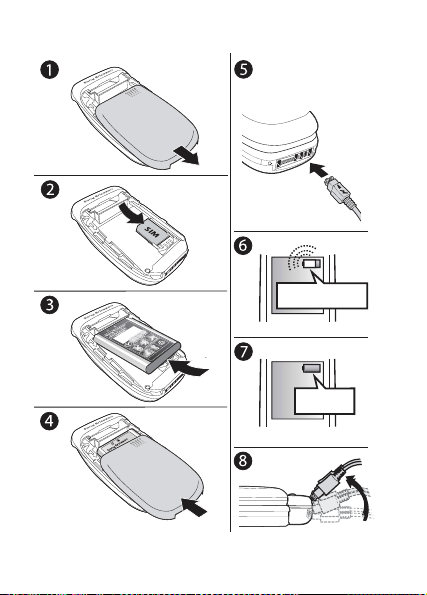
Jak włożyć kartę SIM i naładować baterię
≈ 30 min
≈ 4 godz.
w
w
w
W
y
y
C
r
C
r
r
B
y
B
/
A
9
9
A
1
X
3
X
9
X
1
X
X
B
X
K
B
N
/
S
6
This is the Internet version of the user’s guide © Print only for private use.
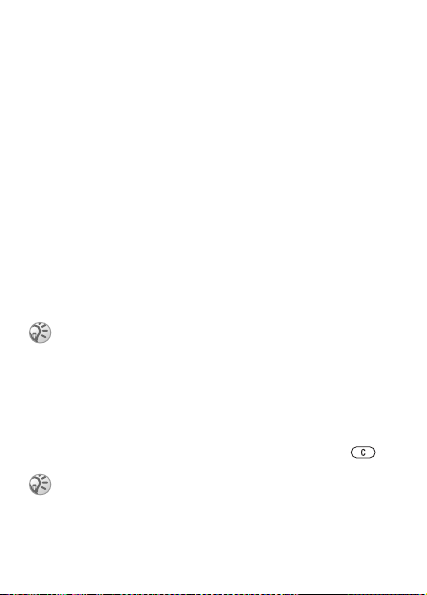
1 Zdejmij pokrywę baterii, tak jak pokazano na rysunku.
2 Włóż kartę SIM. Upewnij się, że karta SIM jest
umieszczona pod srebrzystymi uchwytami.
3 Umieść baterię z tyłu telefonu etykietą do góry oraz tak,
aby styki były skierowane do siebie.
4 Umieść pokrywę baterii tak, jak pokazano to na rysunku,
i przesuń ją na miejsce.
5 Podłącz ładowarkę do telefonu w miejscu oznaczonym
symbolem błyskawicy. Symbol błyskawicy na wtyczce
musi być skierowany do góry.
6 Ikona baterii może pojawić się na ekranie dopiero
po
30 minutach od chwili rozpoczęcia ładowania.
7 Ładowanie należy kontynuować przez około 4 godziny
lub do momentu pojawienia się ikony baterii wskazującej
całkowite naładowanie baterii. Jeśli po tym czasie
nie
widać ikony baterii, naciśnij dowolny klawisz,
aby
uaktywnić ekran.
8 Odłącz ładowarkę, odchylając wtyczkę do góry.
Po wyjęciu i włożeniu baterii należy ponownie ustawić
godzinę i datę.
PIN
Do uaktywnienia usług w telefonie może być potrzebny kod
PIN (Personal Identification Number). Kod PIN otrzymuje
się od operatora sieci.
Jeśli podczas wprowadzania kodu PIN popełni się błąd,
niewłaściwą cyfrę można usunąć, naciskając klawisz
Jeśli trzy razy z rzędu zostanie wprowadzony
niepoprawny kod PIN, karta SIM zostanie zablokowana
i
pojawi się komunikat o zablokowaniu kodu PIN.
Aby
odblokować kartę, należy wprowadzić kod PUK
(Personal Unblocking Key),
% 66 Blokada karty SIM.
.
7
This is the Internet version of the user’s guide © Print only for private use.
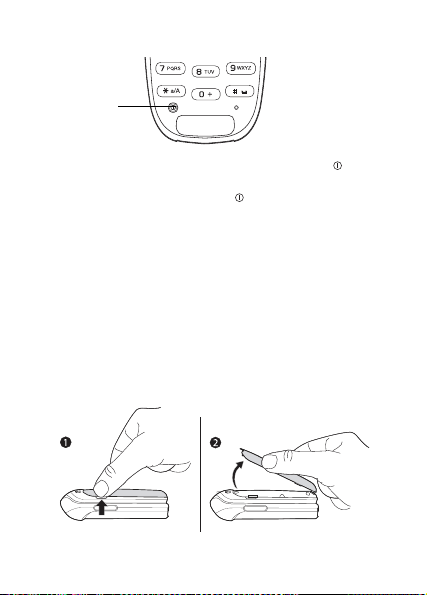
Jak włączyć i wyłączyć telefon
Włączanie/
wyłączanie
zasilania
• Otwórz telefon. Naciśnij i przytrzymaj klawisz .
• Wprowadź kod PIN, jeśli jest wymagany.
•Naciśnij i przytrzymaj klawisz , aby wyłączyć telefon.
Jak inicjować i odbierać połączenia
• Otwórz telefon, wprowadź numer kierunkowy i numer
telefonu
• } NO lub zamknij telefon, aby zakończyć połączenie.
} YES, aby zainicjować połączenie.
• Gdy telefon zadzwoni, otwórz go, aby odebrać
połączenie,
Jak zmienić wymienną obudowę
1 Włóż kciuk we wgłębienie.
lub } YES.
2 Ostrożnie podnosząc przednią obudowę, zdejmij
ją
z telefonu.
8
This is the Internet version of the user’s guide © Print only for private use.
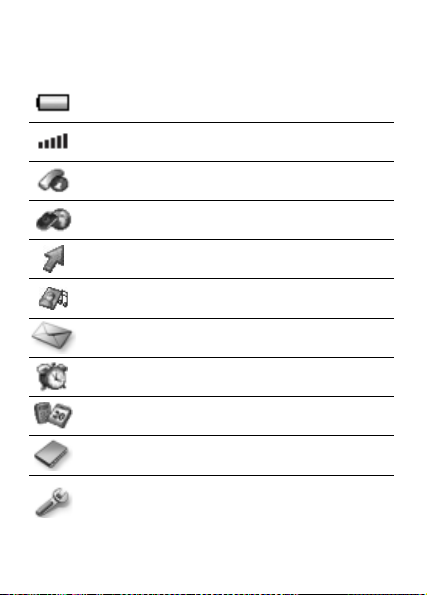
Ikony
Następujące ikony są wyświetlane na pulpicie i w trybie
gotowości.
Informuje o stanie baterii.
Informuje o natężeniu sygnału sieci GSM.
Połączenia — obsługa czasu połączeń, informacji
o kosztach połączeń i aktywnych połączeń.
Usługi internetowe — dostęp do usług
internetowych.
Moje skróty — tworzenie własnego menu
z najczęściej używanymi funkcjami.
Rozrywka i gry — gry i aplikacje.
Wiadomości — obsługa wiadomości tekstowych
(SMS), obrazkowych (MMS) i głosowych.
Alarmy — budzik i alarm powtarzalny.
Organizator — kalendarz, zdarzenia, budzik i inne
dodatki.
Spis telefonów — osobisty spis telefonów.
Ustawienia — ustawienia osobiste, w tym profile
i ustawienia wyświetlacza, języka, łączności,
godziny i blokad.
This is the Internet version of the user’s guide © Print only for private use.
9
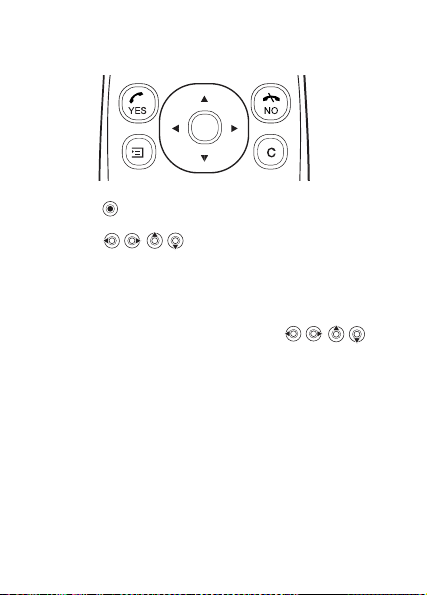
Poruszanie się po menu
Główne menu są widoczne jako ikony na pulpicie.
•Naciskaj (klawisz nawigacyjny), aby przejść na pulpit
lub wybrać wyróżnione elementy.
• Naciskaj , aby poruszać się po menu.
•Naciśnij NO, aby cofnąć się o jeden poziom w menu.
•Naciśnij i przytrzymaj klawisz NO, aby wrócić do trybu
gotowości.
Skróty
W trybie gotowości można użyć klawiszy ,
aby przejść bezpośrednio do funkcji.
Jak edytować własny skrót w trybie
gotowości
1 } Moje skróty } YES i wybierz istniejący już skrót,
który chcesz edytować, a następnie } YES.
2 Przejdź do skrótu i wybierz go, } YES.
10
This is the Internet version of the user’s guide © Print only for private use.
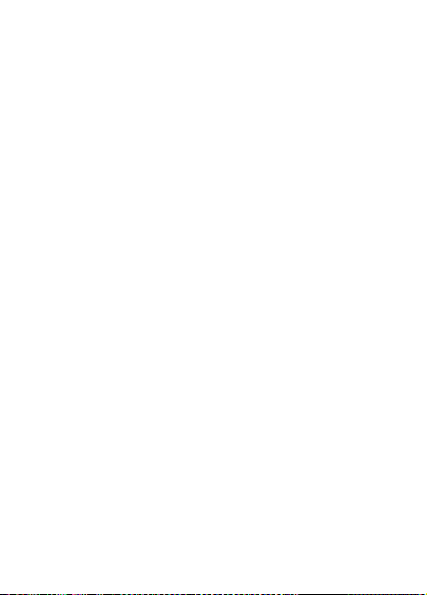
Przegląd menu
1.Połączenia
Nieodebrane
Lista połączeń
Zarządzanie poł.
Czas i koszt
Następne poł.
Opcje
4.Rozrywka i gry
Gry
Moje rysunki
Inne obrazki
Moje dźwięki
Więcej dźw.
Motywy
Więcej motyw.
Kompozytor
7.Organizator
Kalendarz
Minutnik
Stoper
Kalkulator
2.Usługi
internetowe
Sony Ericsson
Zakładki
Push - przych.
Podaj adres
Wznów
Wybierz profil
Zaawansowane
Opcje
5.Wiadomości
Wiad. tekstowa
Wiad. obrazkowa
Poł. z pocz. gł.
Inform. lokalne
Opcje
8.Spis telefonów
Znajdź i połącz
Dodaj numer
Znajdź i edytuj
Rysunek
Osobiste sygn.
Grupy
Adresy e-mail
Opcje
Status pamięci
Numery specjalne
3.Moje skróty
Klawisz "W górę"
Klawisz "W prawo"
Klawisz "W dół"
Klawisz "W lewo"
6.Alarmy
Alarm
Alarm cykliczny
9.Ustawienia
Dźwięki i alarmy
Profile
Wyświetlacz
Język
Czas i data
Łączność
Blokady
Zestaw HF
Funkcje klapki
Status
Ustaw. początk.
This is the Internet version of the user’s guide © Print only for private use.
11
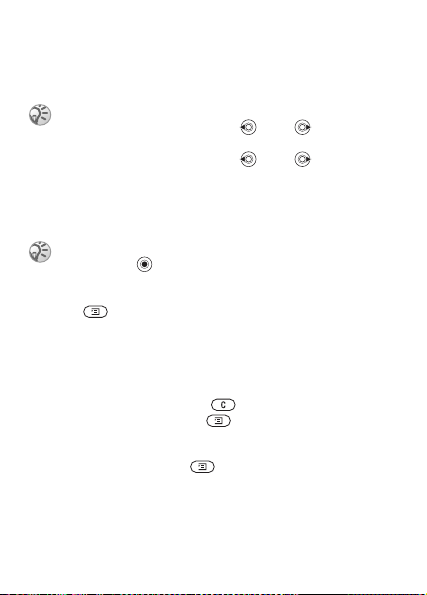
Język telefonu
Większość kart SIM automatycznie ustawia język kraju,
w którym tę kartę zakupiono, jako ję zyk telefonu.
W przeciwnym razie domyślnie jest używany język angielski.
Zawsze można wybrać język Automatyczne, naciskając
w trybie gotowości sekwencję 8888 .
Zawsze można wybrać język Angielski, naciskając
w trybie gotowości sekwencję 0000 .
Jak zmienić język telefonu
1 } Ustawienia } YES } Język } YES } Menu } YES.
2 Wybierz język, } YES.
Aby wybrać element, można zamiast klawisza
YES nacisnąć .
Więcej opcji
Naciśnij , aby wejść do listy opcji. Zawartość listy opcji
zmienia się w zależności od menu.
Usuwanie i edytowanie elementów
Elementy można usuwać na dwa sposoby
• Wybierz element i naciśnij .
• Wybierz element, naciśnij } Usuń.
Jak edytować elementy
Wybierz element, naciśnij } Edytuj.
12
This is the Internet version of the user’s guide © Print only for private use.
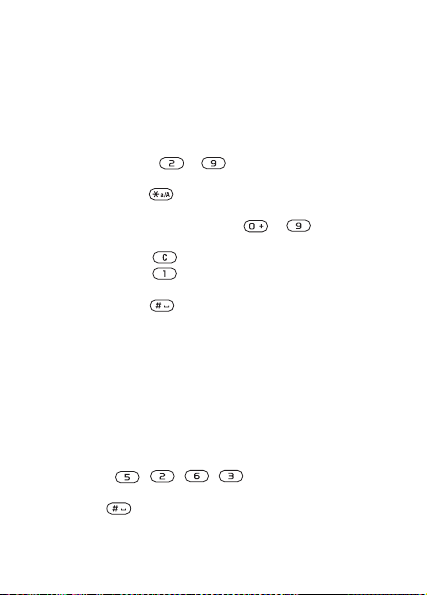
Wpisywanie liter i znaków
Podczas wpisywania wiadomości i notatek można
wprowadzać litery i znaki na dwa sposoby:
• Metoda kolejnych naciśnięć.
• Metoda edycji T9™.
Jak wpisywać litery metodą kolejnych
naciśnięć
• Naciskaj klawisze – , aż na ekranie pojawi
się odpowiedni znak.
•Naciśnij klawisz , aby przełączyć się między wielkimi
i małymi literami.
• Naciskaj i przytrzymuj klawisze – , aby wpisać
cyfry.
• Naciskaj klawisz , aby usunąć litery i cyfry.
• Naciskaj klawisz , aby wpisywać typowe znaki
interpunkcyjne.
•Naciśnij klawisz , aby dodać odstęp.
Metoda edycji T9™
W metodzie T9™ wykorzystywany jest wewnętrzny słownik
służący do rozpoznawania najczęściej używanych wyrazów
opartych na każdej sekwencji naciśnięć klawiszy. W ten sposób
każdy klawisz naciska się tylko raz, nawet jeśli potrzebna
litera nie jest pierwszą literą na klawiszu.
Jak wpisywać litery metodą edycji T9
1 Na przykład, jeśli chcesz wpisać wyraz „Jane”, naciśnij
klawisze
2 Jeśli zostanie wyświetlony właściwy wyraz, to naciśnij
klawisz
Aby zaakceptować wyraz bez dodawania odstępu,
, , , .
, aby ten wyraz zaakceptować i dodać spację.
This is the Internet version of the user’s guide © Print only for private use.
13
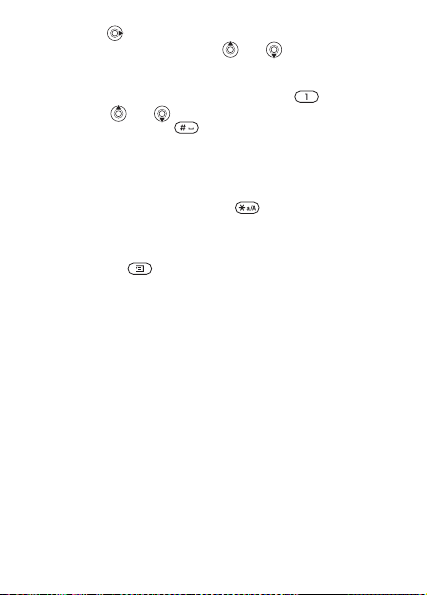
naciśnij . Jeśli wyświetlany wyraz nie jest właściwym
wyrazem, naciskaj klawisz lub , aby kolejno
wyświetlać następne możliwe wyrazy.
3 Kontynuuj pisanie wiadomości. Aby wprowadzić kropkę
lub inne znaki interpunkcyjne, naciśnij
, a następnie
naciskaj lub . Zaakceptuj wyraz i dodaj spację,
naciskając klawisz .
Jak przełączać się między metodami
wpisywania
Przed przystąpieniem do wprowadzania liter lub podczas
tej operacji naciśnij i przytrzymaj , aby przełączać
się między metodami wpisywania.
Lista opcji
Naciśnij klawisz , aby wejść do listy opcji udostępniającej
alternatywne funkcje, z których można korzystać przy
wprowadzaniu wiadomości.
14
This is the Internet version of the user’s guide © Print only for private use.
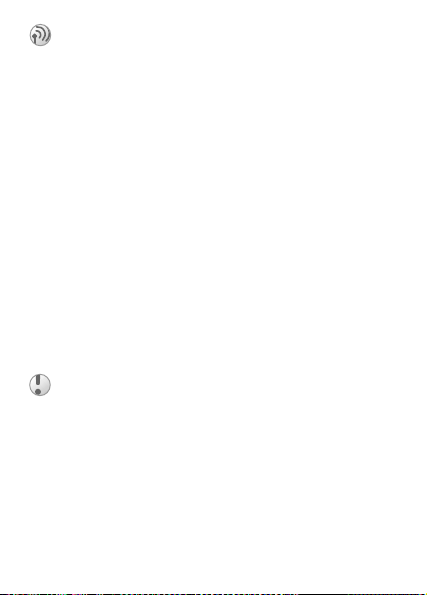
Połączenia
Inicjowanie i odbieranie połączeń
Aby można było inicjować i odbierać połączenia,
trzeba włączyć telefon i znajdować się w zasięgu sieci,
% 8 Jak włączyć i wyłączyć telefon.
Jeśli abonament obejmuje usługę „Identyfikowanie
abonenta” i numer rozmówcy zostanie zidentyfikowany,
to
numer ten pojawi się na wyświetlaczu. Jeśli ten numer
został wcześniej zapisany w spisie telefonów, wyświetlane
są
nazwa rozmówcy i jego numer. Jeśli numer jest numerem
zastrzeżonym, zostaje wyświetlony komunikat
Jak zainicjować połączenie
Otwórz telefon, wprowadź numer kierunkowy i numer
telefonu }
Zamknij telefon lub }
Jak ponownie wybrać numer
Jeśli połączenie się nie udaje i zostaje wyświetlone pytanie
Ponawiać?, }
YES, aby zainicjować połączenie.
Podczas oczekiwania na połączenie nie należy trzymać
telefonu przy uchu. W momencie uzyskania połączenia
NO, aby zakończyć połączenie.
YES.
telefon wydaje sygnał dźwiękowy.
Jak odebrać połączenie
Otwórz telefon } YES, lub po prostu otwórz telefon, jeśli
jest włączona funkcja Klapka aktywna. % 16 Jak włączyć
lub wyłączyć funkcję aktywnej klapki.
Zastrzeżony.
This is the Internet version of the user’s guide © Print only for private use.
15
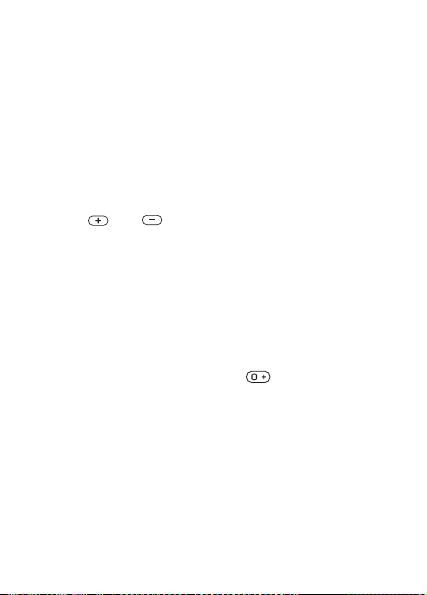
Jak odrzucić połączenie
Gdy telefon jest otwarty, } NO lub zamknij telefon.
Gdy telefon jest zamknięty, szybko naciśnij dwa razy klawisz
głośności.
Jak włączyć lub wyłączyć funkcję
aktywnej
1 } Ustawienia } YES } Funkcje klapki } YES.
2 } Klapka aktywna lub Wyłącz } YES.
Jak zmienić głośność głośnika podczas
połączenia
Naciskaj lub .
klapki
Jak sprawdzić połączenia nieodebrane
1 Gdy zostanie wyświetlony komunikat Połączenia
nieodebrane:, } YES, aby wyświetlić połączenia
nieodebrane.
2 Aby połączyć się z danym numerem, przejdź
do
niego, } YES.
Jak zainicjować połączenia międzynarodowe
1 Naciśnij i przytrzymaj klawisz aż do wyświetlenia
na ekranie znaku +.
2 Wprowadź kod kraju, numer kierunkowy
(bez
początkowego zera) i numer telefonu,
a
następnie } YES.
16
This is the Internet version of the user’s guide © Print only for private use.
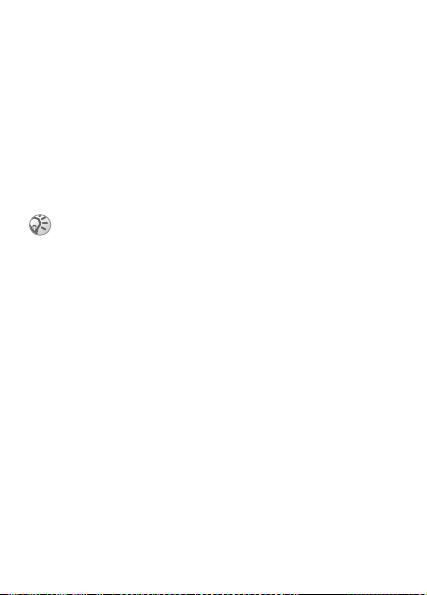
Połączenia alarmowe
Ten telefon obsługuje numery alarmowe 112, 911 i 08.
Oznacza to, że można go używać do nawiązywania połączeń
alarmowych w dowolnym kraju, z kartą SIM lub bez niej,
o ile telefon znajduje się w zasięgu sieci GSM, która obsługuje
te numery. W związku z tym operator sieci może zapisać
na karcie SIM dodatkowe, lokalne numery alarmowe.
Jak uzyskać połączenie alarmowe
Na przykład wprowadź numer 112 (międzynarodowy numer
alarmowy), }
YES.
Niektórzy operatorzy sieci wymagają, aby w telefonie
znajdowała się karta SIM, a czasami konieczne jest
również wprowadzenie kodu PIN.
Jak wyświetlić lokalne numery alarmowe
} Spis telefonów } YES } Numery specjalne
}
YES } Numery alarmowe } YES.
Lista połączeń
Na liście połączeń są zapisywane numery połączeń,
które zostały ostatnio nawiązane lub odebrane.
Jak wybrać numer z listy połączeń
} YES w trybie gotowości i przejdź do nazwy lub numeru,
z którym chcesz się połączyć, }
Jak wyczyścić listę połączeń
} Połączenia } YES } Opcje } YES } Wyczyść listę } YES.
YES.
This is the Internet version of the user’s guide © Print only for private use.
17
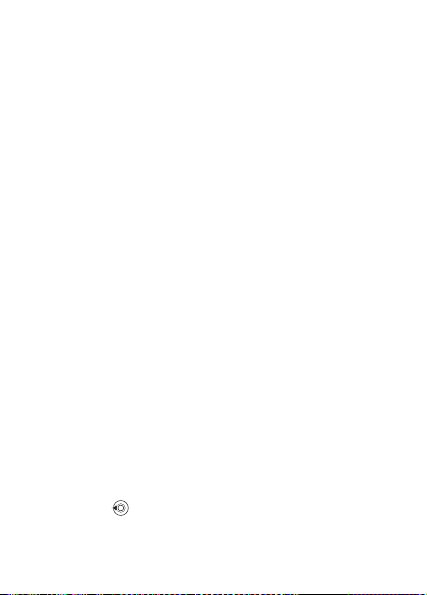
Spis telefonów
Telefon jest wyposażony w spis telefonów, w którym
można zapisywać numery i przypisane do nich nazwy
(łącznie tworzą one pozycję).
Jak zapisać numer razem z nazwą
1 } Spis telefonów } YES } Dodaj numer } YES.
2 Wybierz Dodać nowe? lub dowolny numer z listy,
naciskając klawisz YES.
3 Wprowadź numer telefonu, który chcesz zapisać, } YES.
4 Wprowadź nazwę, do której chcesz przypisać dany
numer telefonu, }
5 } YES ponownie, aby zapisać dana pozycję
sugerowanym miejscu.
w
Zdjęcia i osobiste dzwonki
Do pozycji ze spisu telefonów można dodać zdjęcie
i osobisty dzwonek.
YES, % 13 Wpisywanie liter i znaków.
Jak dodać zdjęcie do pozycji w spisie
telefonów
1 } Spis telefonów } YES } Rysunek } YES.
2 } Dodać nowe? } YES.
3 } YES, aby przejść do spisu telefonów. Przejdź
żądanej pozycji w spisie telefonów } YES.
do
4 Pojawi się Zdjęcia. Wybierz obrazek lub zdjęcie, } YES.
Jak dodać dzwonek do pozycji
ze
spisu telefonów
1 } Spis telefonów } YES } Osobiste sygn. } YES.
2 } Dodać nowe? } YES.
3 Naciśnij , aby przejść do spisu telefonów.
Przejdź do żądanej pozycji w spisie telefonów } YES.
4 Pojawi się Osobiste sygn. Wybierz dzwonek, } YES.
18
This is the Internet version of the user’s guide © Print only for private use.
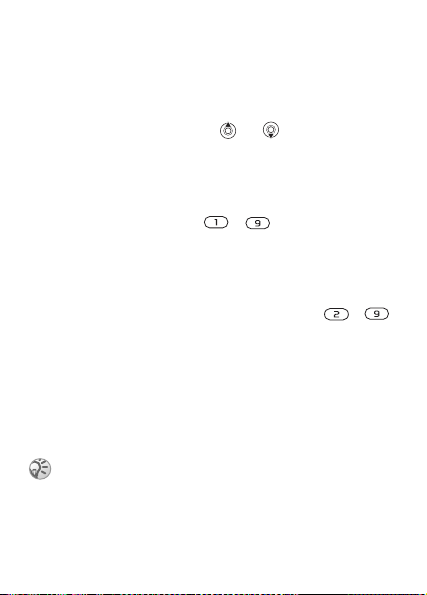
Jak wybrać numer zapisany w spisie
telefonów
1 } Spis telefonów } YES } Znajdź i połącz } YES.
2 Wprowadź nazwę, nazwisko lub ich pierwszą
literę,
} YES.
3 Jeśli zostanie wyświetlona niewłaściwa nazwa lub
nazwisko, naciskaj klawisz
odpowiednią nazwę lub nazwisko i numer.
lub , aż znajdziesz
4 } YES, aby zainicjować połączenie.
Szybkie wybieranie
Numery telefonów, do których warto mieć szybki dostęp,
można zapisać na pozycjach – w pamięci telefonu.
Jak korzystać z funkcji szybkiego wybierania
W trybie gotowości wprowadź numer pozycji, } YES.
Skróty do pozycji ze spisu telefonów
W trybie gotowości naciśnij i przytrzymaj klawisze – ,
aby znaleźć pozycję, której nazwa zaczyna się od litery
znajdującej się na danym klawiszu lub jest zapisana
pod inną, bliską literą.
Pytanie o zapis
Jeśli jest włączona funkcja Pytaj o zapis, będzie pojawiać
się pytanie o zapisanie numeru, z którym nastąpiło połączenie,
o ile ten numer nie znajduje się jeszcze w spisie telefonów.
Aby zapisywać numery w przypadku połączeń
przychodzących (odbieranych), abonament
musi obejmować usługę identyfikacji abonenta.
This is the Internet version of the user’s guide © Print only for private use.
19
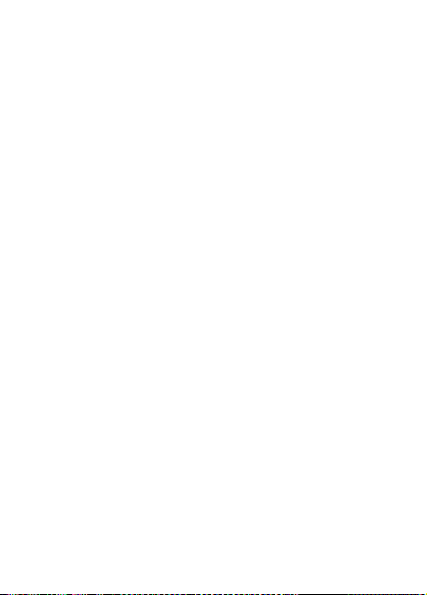
Jak włączyć lub wyłączyć funkcję
Pytaj
o zapis
} Spis telefonów } YES } Opcje } YES } Pytaj o zapis
}
YES wybierz Włącz lub Wyłącz } YES.
Jak edytować pozycję w spisie telefonów
1 } Spis telefonów } YES } Znajdź i edytuj } YES.
2 Wprowadź nazwę lub nazwisko albo ich pierwszą
literę,
3 } YES, aby wybrać pozycję.
} YES.
4 } Edytuj } YES.
5 Po zakończeniu edycji } YES, aby zapisać wprowadzone
zmiany.
Jak usunąć pozycję ze spisu telefonów
1 } Spis telefonów } YES } Znajdź i edytuj } YES.
2 Wprowadź nazwę lub nazwisko albo kilka pierwszych
liter, }
YES. Gdy pozycja przeznaczona do usunięcia
jest
wyróżniona, } YES.
3 } Usuń } YES.
Kolejność sortowania
Można zmienić kolejność sortowania pozycji w spisie
telefonów, aby były uporządkowane według numeru
pozycji, a nie nazwy.
Jak wybrać kolejność sortowania
1 } Spis telefonów } YES } Opcje
} YES } Kolejność sort. } YES.
2 Wybierz kolejność sortowania, } YES.
20
This is the Internet version of the user’s guide © Print only for private use.
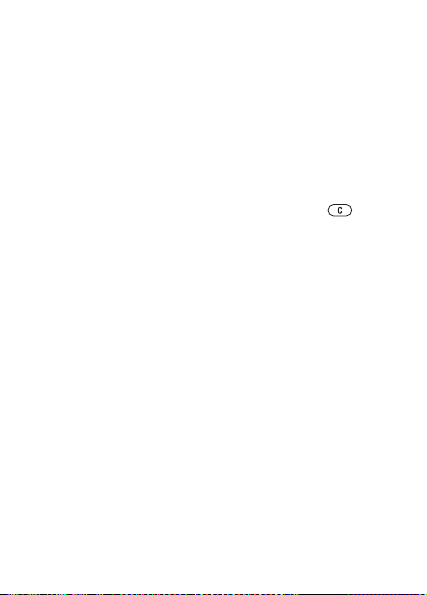
Pamięć, w której jest przechowywany
spis telefonów
Pozycje zawarte w spisie telefonów są zapisywane na karcie
SIM. Możliwa do zapisania liczba pozycji zależy od karty
SIM. Do pozycji zapisanych na karcie można uzyskać dostęp
po przełożeniu karty do innego telefonu.
Po zapełnieniu miejsca dostępnego na karcie SIM można
zapisywać pozycje w pamięci telefonu.
Wybór miejsca zapisu pozycji
• Aby zapisać numer w sugerowanym miejscu, } YES.
• Aby zapisać numer w innym miejscu, naciśnij
w celu usunięcia numeru pozycji, wprowadź nowy
numer
pozycji, } YES.
• Aby zapisać numer w pamięci telefonu, trzeba najpierw
sprawdzić, ile pozycji zostało zapisanych na karcie SIM.
Można się tego dowiedzieć w menu
Status pamięci.
Jak sprawdzić status pamięci
} Spis telefonów } YES } Status pamięci } YES.
Zastępowanie pozycji
Próba zapisania numeru telefonu na pozycji, która zawiera
już numer telefonu, spowoduje wyświetlenie komunikatu
Zastąpić?. Naciśnij
NO, aby go nie zastępować.
YES, aby zastąpić numer lub naciśnij
This is the Internet version of the user’s guide © Print only for private use.
21
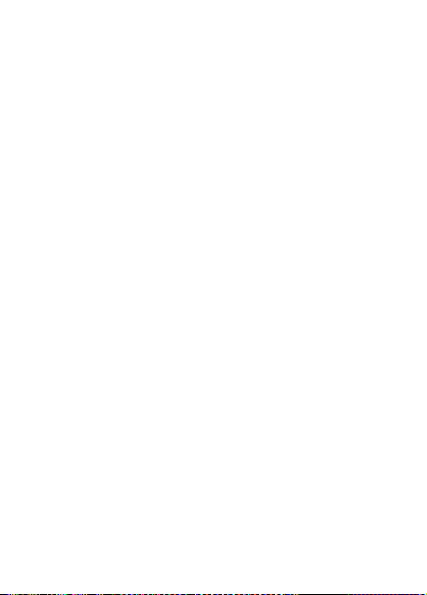
Jak usunąć wszystkie pozycje z pamięci
telefonu
1 } Spis telefonów } YES } Opcje
} YES } Usuń wszystkie } YES.
2 } YES ponownie. Usunięcie wszystkich pozycji z pamięci
telefonu nie powoduje usunięcia pozycji
na
karcie SIM.
Kopiowanie pozycji ze spisu telefonów
Pozycje ze spisu telefonów można kopiować między
pamięcią telefonu a kartą SIM.
Jak skopiować pozycje na kartę SIM
} Spis telefonów } YES } Opcje } YES } Kopiuj na SIM } YES.
zapisanych
Jak skopiować pozycje do telefonu
} Spis telefonów } YES } Opcje } YES } Kopiuj z SIM } YES.
Grupy
Pozycje ze spisu telefonów można pogrupować. Dzięki
temu można wysłać wiadomość tekstową równocześnie
do wszystkich członków danej grupy, % 34 Wiadomości
tekstowe.
Jak utworzyć nową grupę
1 } Spis telefonów } YES } Grupy } YES
} Dodać nowe? } YES.
2 Wprowadź nazwę grupy, } YES.
3 } Dodać nowe? } YES.
4 Wybierz pozycję w spisie telefonów, } YES.
5 Aby dodać do grupy kolejnego członka, powtórz
krok
3 i 4.
6 } NO, aby opuścić to menu.
22
This is the Internet version of the user’s guide © Print only for private use.
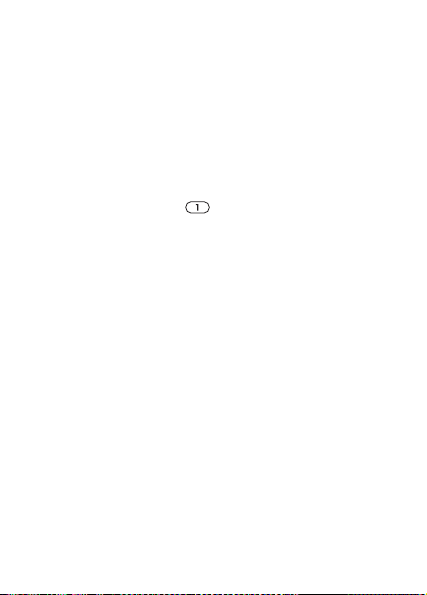
Jak dodać członka do istniejącej grupy
Wybierz odpowiednią grupę, } YES } Edytuj
}
YES } Dodać nowe? } YES.
Poczta głosowa
Jeśli abonament obejmuje usługę poczty głosowej, w sytuacjach,
gdy użytkownik nie może odebrać połączenia, rozmówcy
mogą zostawić wiadomość głosową.
Wywoływanie usługi poczty głosowej
Usługę poczty głosowej można łatwo wywołać, naciskając
i przytrzymując klawisz , jeśli wcześniej zapisano
w telefonie numer poczty głosowej. Numer poczty głosowej
można otrzymać od usługodawcy.
Jak wprowadzić numer poczty głosowej
} Wiadomości } YES } Opcje } YES } Nr poczty głos. } YES.
Czas połączenia
Podczas rozmowy na wyświetlaczu jest pokazywany czas
połączenia.
Użytkownik może sprawdzić czas trwania ostatniego
połączenia, połączeń wychodzących oraz czas łączny.
Jak sprawdzić czas połączenia
i
wyzerować licznik
1 } Połączenia } YES } Czas i koszt
} YES } Liczniki połączeń } YES.
2 Wybierz opcję, } YES.
3 Wybierz Skasuj liczniki, aby wyzerować licznik
czasu połączenia.
This is the Internet version of the user’s guide © Print only for private use.
23
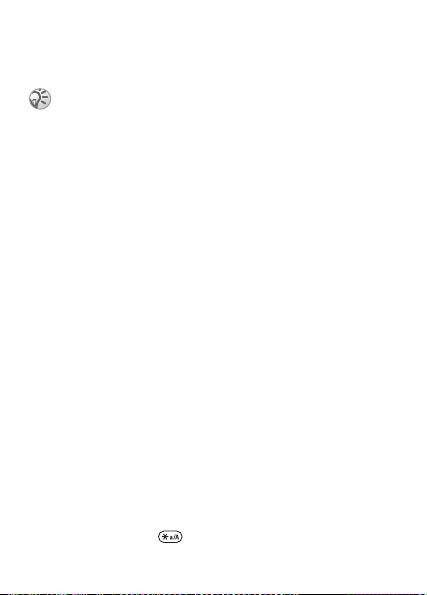
Koszt połączeń i informacje o kosztach
Informacje o tych usługach można uzyskać od operatora sieci
lub usługodawcy.
Jeśli abonament obejmuje informacje o kosztach,
to — aby wyzerować licznik kosztów lub czasu —
trzeba podać kod PIN2, % 66 Zabezpieczenia
w celu uzyskania informacji o kodzie PIN2.
Jak sprawdzić koszt połączenia i wyzerować
licznik kosztów
1 } Połączenia } YES } Czas i koszt
} YES } Koszty połączenia } YES.
2 Wybierz opcję, } YES.
3 Wybierz Skasuj koszty, aby wyzerować licznik kosztów
połączenia.
Ustawianie kosztu połączenia
Za pomocą funkcji taryfy można określić koszt jednostki
taryfikacyjnej. Jeśli nie zostanie on podany, wyświetlana
jest liczba jednostek taryfikacyjnych.
Jak wprowadzić koszt jednostki
taryfikacyjnej
1 } Połączenia } YES } Czas i koszt } YES
} Koszty połączenia } YES } Ustaw taryfę } YES.
2 Wprowadź kod PIN2, } YES.
3 Wybierz Zmień taryfę } YES.
4 Wybierz kod waluty, której chcesz użyć
(np.
PLN dla złotych polskich), } YES.
5 Wprowadź koszt jednostki taryfikacyjnej,
}
YES. Aby wprowadzić separator dziesiętny,
naciśnij
klawisz .
24
This is the Internet version of the user’s guide © Print only for private use.
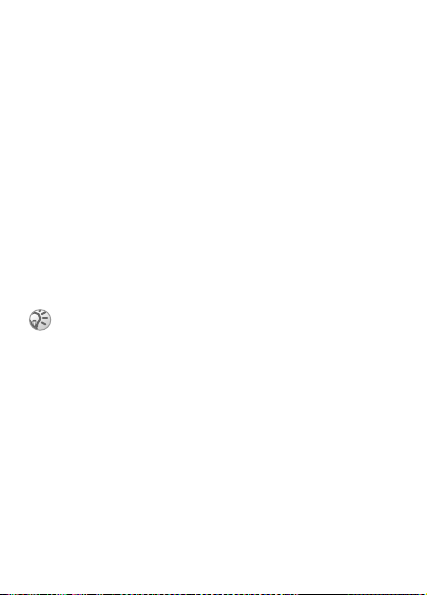
Limit kredytu połączeń
Można wprowadzić łączną kwotę, jaka może być wykorzystana
na inicjowanie połączeń. Po jej wyczerpaniu nawiązywanie
połączeń nie będzie możliwe. Należy pamiętać, że limit kredytu
to jedynie wartość szacunkowa.
Jak ustawić limit kredytu
1 } Połączenia } YES } Czas i koszt } YES
} Koszty połączenia } YES } Ustaw kredyt } YES.
2 Wprowadź kod PIN2, } YES.
3 Wybierz Zmień } YES.
4 Wprowadź kwotę, } YES.
Przekierowywanie połączeń
Jeśli przychodzących połączeń głosowych lub transmisji
danych nie można w danej chwili odebrać, można
je przekierować na inny numer.
Jeśli funkcja Zastrzeganie jest włączona, nie można
uaktywnić niektórych opcji funkcji Przekierowania.
W przypadku połączeń głosowych do wyboru są następujące
opcje przekierowywania:
• Wsz .poł. linii 1 — przekierowuje wszystkie połączenia
z linii 1.
• Wsz .poł. linii 2 — przekierowuje wszystkie połączenia
z linii 2.
• Kiedy zajęty — przekierowuje połączenia, gdy telefon
jest zajęty.
• Nieosiągalny — przekierowuje połączenia, gdy użytkownik
jest nieosiągalny.
• Nie odebrano — przekierowuje połączenia nieodebrane
w określonym czasie (opcja zależna od operatora).
This is the Internet version of the user’s guide © Print only for private use.
25
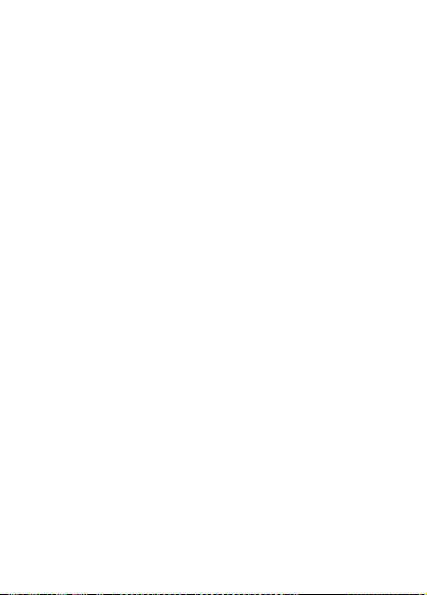
Jak włączyć przekierowywanie połączeń
1 } Połączenia } YES } Zarządzanie poł.
} YES } Przekierowania } YES.
2 Wybierz kategorię połączeń i opcję
przekierowywania,
} YES.
3 Wybierz Włącz } YES.
4 Wprowadź numer telefonu, na który chcesz
przekierowywać połączenia, }
go
ze spisu telefonów.
YES lub pobierz
Jak wyłączyć przekierowywanie połączeń
1 } Połączenia } YES } Zarządzanie poł.
} YES } Przekierowania } YES.
2 Wybierz opcję przekierowywania, } Wyłącz.
Jak sprawdzić stan przekierowywania
połączeń
1 } Połączenia } YES } Zarządzanie poł.
} YES } Przekierowania } YES.
2 Wybierz typ połączeń, } YES.
3 Wybierz przekierowywanie, } YES
} Sprawdź status } YES.
Jak sprawdzić stan wszystkich
przekierowywanych połączeń
} Połączenia } YES } Zarządzanie poł. } YES
} Przekierowania }
YES } Sprawdź wszyst. } YES.
26
This is the Internet version of the user’s guide © Print only for private use.
